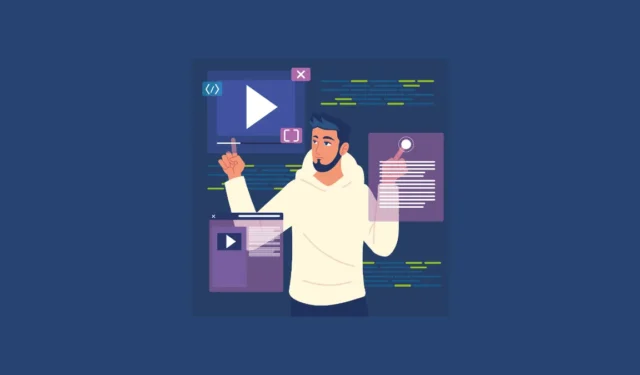
Microsoft ha recentemente annunciato una nuova linea di PC Copilot+ Plus che fa qualche passo avanti rispetto ai PC AI lanciati in precedenza. Tra annunci come velocità e prestazioni straordinarie, modelli di intelligenza artificiale sul dispositivo, ecc., Microsoft ha introdotto alcune nuove funzionalità incentrate sull’intelligenza artificiale per Windows 11 esclusive per questi PC. Ed è sicuro affermare che Recall ha rubato la scena, anche se non del tutto per buone ragioni.
Le persone sono preoccupate che l’intera attività dell’utente venga registrata e archiviata affinché chiunque (con accesso al proprio PC) possa vederla. Tuttavia, non si può negare che potrebbe tornarti utile anche quando vuoi trovare rapidamente qualcosa che hai visto in precedenza sul tuo PC senza dover scavare tra file o cartelle, cronologia di navigazione, e-mail, ecc.
La buona notizia è che hai un enorme controllo su come utilizzare Recall. Sebbene sia possibile disattivare la funzione in modo permanente o metterla in pausa temporaneamente, puoi anche filtrare app o siti Web specifici da Recall mentre la utilizzi normalmente.
Per disattivare il richiamo per siti Web specifici, è necessario utilizzare uno di questi browser:
- Microsoft Bordo
- Firefox
- Google Chrome
- musica lirica
Per questi browser, Recall può bloccare l’attività per siti Web specifici oltre a non acquisire istantanee quando è attiva la modalità di navigazione privata. Per altri browser basati su Chromium, interrompe l’acquisizione di istantanee solo quando è attiva la modalità di navigazione privata e il filtraggio di siti Web specifici non è supportato. Per gli altri browser, puoi aggiungere il browser stesso all’elenco delle app da filtrare.
- Per filtrare app o siti Web specifici, apri l’app Impostazioni.
- Vai su “Privacy e sicurezza” dal menu a sinistra.
- Successivamente, vai su “Richiamo e istantanee”.
- Per aggiungere un’app, vai alla sezione “App da filtrare” e fai clic sul pulsante “Aggiungi app”.

- Quindi, seleziona l’app che desideri filtrare dalle istantanee di Recall.
- Per aggiungere un sito web, fai clic sul pulsante “Aggiungi sito web” accanto all’opzione “Siti web da filtrare”.

- Inserisci l’URL del sito web e fai clic sul pulsante Aggiungi.
Se ti piace la funzione Richiama nei nuovi PC Copilot+ ma non vuoi che catturi determinate app o siti Web, puoi facilmente filtrarli dall’app Impostazioni. È possibile aggiungere qualsiasi sito Web sensibile, ad esempio siti Web bancari, all’elenco di siti Web da filtrare, soprattutto se le password o altre informazioni sensibili non vengono nascoste utilizzando meccanismi di cloaking standard. Recall non esegue alcuna moderazione dei contenuti, quindi non nasconderà alcuna password o numero di conto finanziario.


Lascia un commento